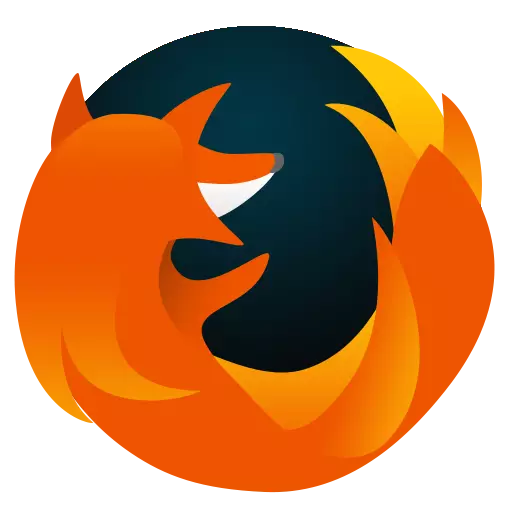
मोझीला फायरफॉक्सला सर्वात स्थिर आणि मध्यम प्रमाणात उपभोगणार्या संगणक संसाधनांपैकी एक मानले जाते, परंतु हे या वेब ब्राउझरमध्ये समस्येची शक्यता वगळत नाही. आज आम्ही मोझीला फायरफॉक्स ब्राउझर प्रतिसाद देत नसल्यास काय करावे ते पाहू.
नियम म्हणून, फायरफॉक्सचे कारण प्रतिसाद देत नाहीत, पुरेशी बळकट, परंतु वापरकर्ते त्यांच्याबद्दल बर्याचदा आणि त्यांच्याबद्दल विचार करीत नाहीत तोपर्यंत ब्राउझर चुकीच्या पद्धतीने कार्य करत नाही. हे शक्य आहे की ब्राउझर रीस्टार्ट केल्यानंतर, समस्या सोडविली जाईल, परंतु तात्पुरते, तिच्या घटनेचे कारण काढून टाकण्यापर्यंत ते पुनरावृत्ती होईल.
खाली आपण मुख्य कारणास्तव पाहु, त्या समस्येच्या उदयावर तसेच त्यांना सोडविण्याचा मार्ग प्रभावित करू.
मोझीला फायरफॉक्स उत्तर देत नाही: मुख्य कारण
कारण 1: संगणक भार
सर्वप्रथम, ब्राउझर tightly tightes आहे की खरं आहे की संगणक संसाधने चालू असलेल्या प्रक्रियेद्वारे संपुष्टात येतात, परिणामी ब्राउझर सामान्यपणे त्याचे कार्य चालू ठेवू शकत नाही, तर इतर अनुप्रयोग सिस्टम लोड होत नाहीत तर बंद
सर्व प्रथम, आपल्याला चालविणे आवश्यक आहे "कार्य व्यवस्थापक" की च्या संयोजन Ctrl + Shift + Del . टॅबमध्ये सिस्टम रोजगार तपासा "प्रक्रिया" . आम्हाला विशेषतः केंद्रीय प्रोसेसर आणि रॅममध्ये रस आहे.
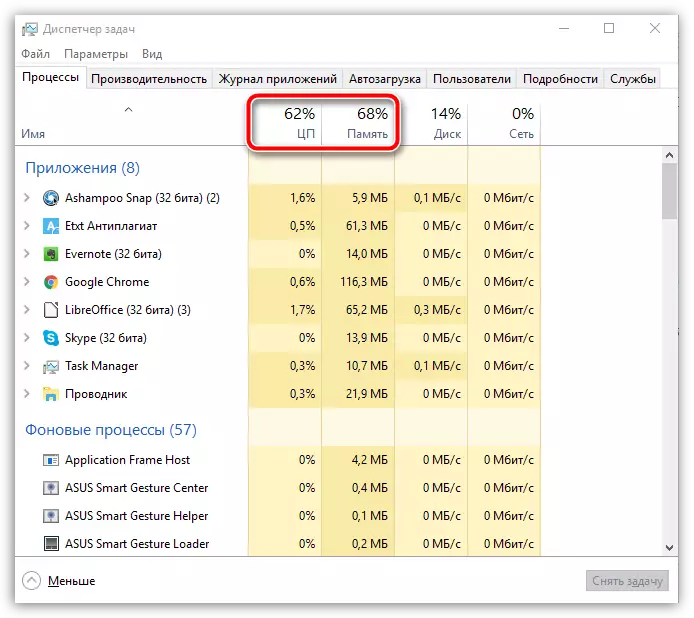
हे पॅरामीटर्स जवळजवळ 100% लोड केले असल्यास, आपल्याला अनावश्यक अनुप्रयोग बंद करण्याची आवश्यकता आहे जी आपल्याला फायरफॉक्सवर काम करताना आवश्यक नसते. हे करण्यासाठी, उजवे-क्लिक अनुप्रयोगावर क्लिक करा आणि प्रदर्शित संदर्भ मेनूमधील आयटम निवडा. "कार्य काढा" . त्याचप्रमाणे, सर्व अनावश्यक कार्यक्रमांसह करा.
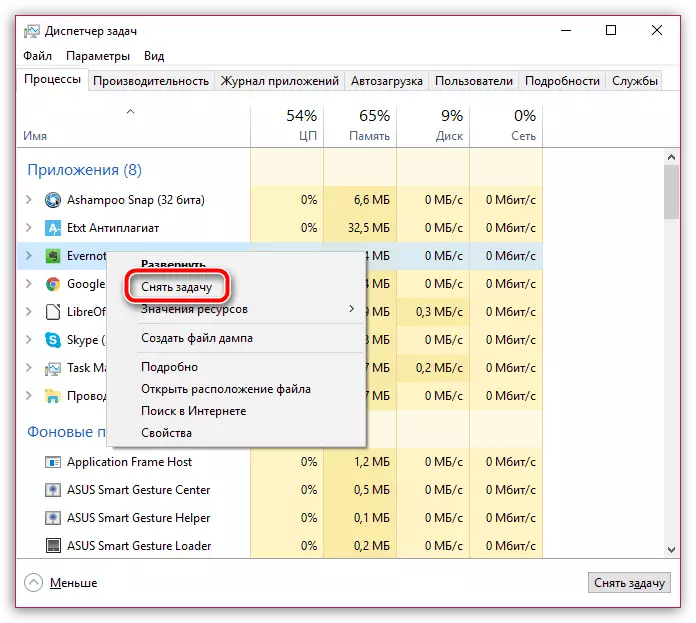
कारण 2: सिस्टम अयशस्वी
विशेषतः, फायरफॉक्स फ्रीजला बर्याच काळासाठी रीबूट केले गेले नाही तर फायरफॉक्स फ्रीझला संशयित केले जाऊ शकते (आपण "झोप" आणि "हायबरनेशन" मोड वापरण्यास प्राधान्य द्या).
या प्रकरणात, आपल्याला बटणावर क्लिक करणे आवश्यक आहे. "प्रारंभ" , खाली डाव्या कोपर्यात, पॉवर चिन्ह निवडा आणि नंतर बिंदूवर जा "रीबूट" . संगणकाला नेहमीप्रमाणे डाउनलोड करण्याची प्रतीक्षा करा आणि नंतर फायरफॉक्सचे कार्यप्रदर्शन तपासा.
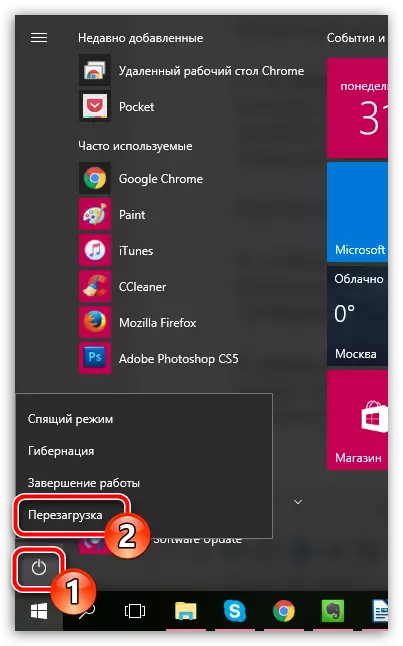
कारण 3: आउटडर्ड फायरफॉक्स आवृत्ती
कोणत्याही ब्राउझरला बर्याच कारणास्तव वेळेवर अद्ययावत करण्याची आवश्यकता असते: ओएसच्या नवीन आवृत्तीमध्ये एक ब्राउझर अनुकूलन आहे, छिद्र काढून टाकले जातात जे हॅकर्स सिस्टम संक्रमित करण्यासाठी वापरतात आणि नवीन मनोरंजक वैशिष्ट्ये दिसतात.या कारणास्तव, आपल्याला अद्यतनांसाठी मोझीला फायरफॉक्स तपासण्याची आवश्यकता आहे. अद्यतन आढळल्यास, आपल्याला स्थापित करणे आवश्यक आहे.
ब्राउझर मोझीला फायरफॉक्ससाठी अद्यतने तपासा आणि स्थापित करा
कारण 4: एकत्रित माहिती
बर्याचदा ब्राउझरच्या अस्थिर कार्य करण्याच्या कारणामुळे वेळेवर साफ करण्याची शिफारस केलेली माहिती जमा केली जाऊ शकते. परंपरेनुसार, कॅशे, कुकीज आणि इतिहास समाविष्ट आहे. ही माहिती साफ करा आणि नंतर ब्राउझर रीस्टार्ट करा. हे शक्य आहे की हे सोपे चरण ब्राउझरच्या कामात समस्या सोडवेल.
मोझीला फायरफॉक्स ब्राउझरमध्ये कॅशे स्वच्छ कसे करावे
कारण 5: अॅड-ऑन आउटबॉपिंग
किमान एक ब्राउझर पूरक न वापरता मोझीला फायरफॉक्सचा वापर करणे कठीण आहे. बर्याच वापरकर्ते, कालांतराने, एकदम प्रभावी प्रभावी जोडणी स्थापित करा, परंतु न वापरलेले किंवा हटविणे विसरून जा.
फायरफॉक्समध्ये अतिरिक्त अॅड-ऑन्स अक्षम करण्यासाठी, मेनू बटणावरील उजवीकडील ब्राउझर क्षेत्रावर क्लिक करा आणि नंतर प्रदर्शित सूचीमध्ये, विभागात जा "जोडणी".
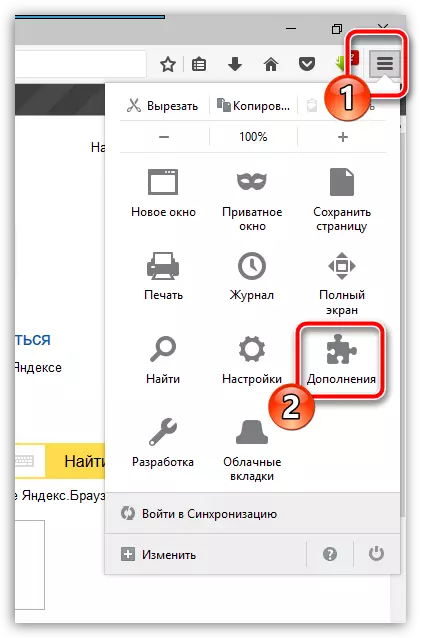
खिडकीच्या डाव्या भागात, टॅबवर जा "विस्तार" . ब्राउझरमध्ये प्रत्येक जोड्याच्या उजवीकडे जोडलेले, बटन आहेत "अक्षम करा" आणि "हटवा" . आपल्याला कमीतकमी डिस्कनेक्ट केलेल्या व्यतिरिक्त डिस्कनेक्ट करण्याची आवश्यकता असेल, परंतु आपण संगणकावरून ते हटविल्यास चांगले होईल.
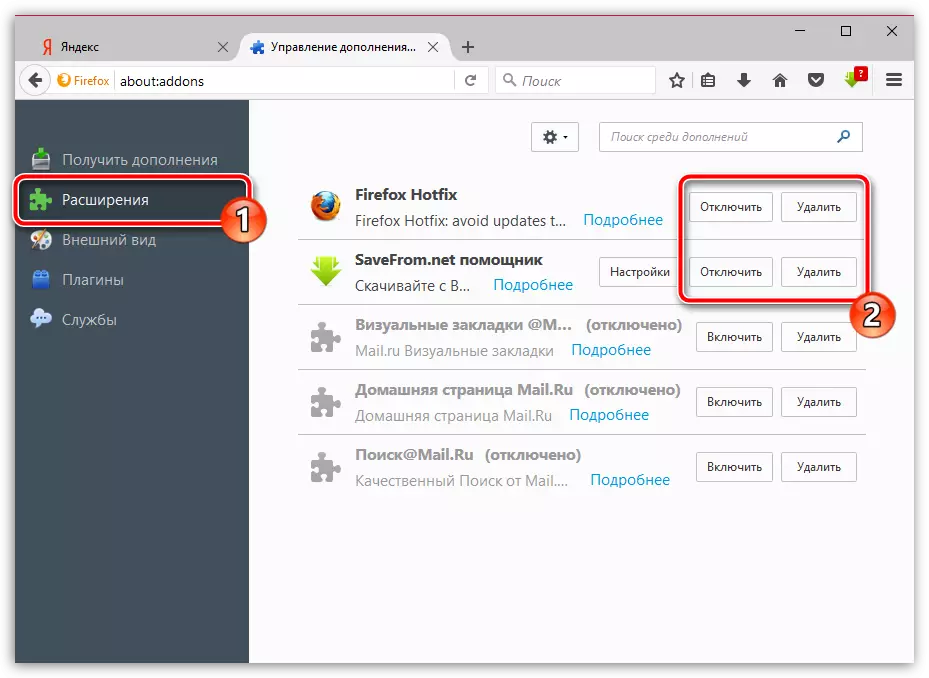
कारण 6: चुकीचा कार्य प्लगइन
विस्तार व्यतिरिक्त, मोझीला फायरफॉक्स ब्राउझर आपल्याला प्लगइन स्थापित करण्यास अनुमती देते ज्यामुळे ब्राउझर इंटरनेटवर विविध सामग्री प्रदर्शित करण्यास सक्षम आहे, उदाहरणार्थ, फ्लॅश-सामग्री प्रदर्शित करण्यासाठी प्लगइन स्थापित करणे आवश्यक आहे.
काही फ्लॅश प्लेयर, जसे की समान फ्लॅश प्लेयर, ब्राउझरच्या चुकीच्या कामावर प्रभाव टाकू शकते, जे त्रुटीच्या या कारणाची पुष्टी करण्यासाठी आपल्याला अक्षम करण्याची आवश्यकता असेल.
हे करण्यासाठी, मेनू बटणावर फायरफॉक्सच्या वरील उजव्या कोपर्यात क्लिक करा आणि नंतर विभागात जा "जोडणी".
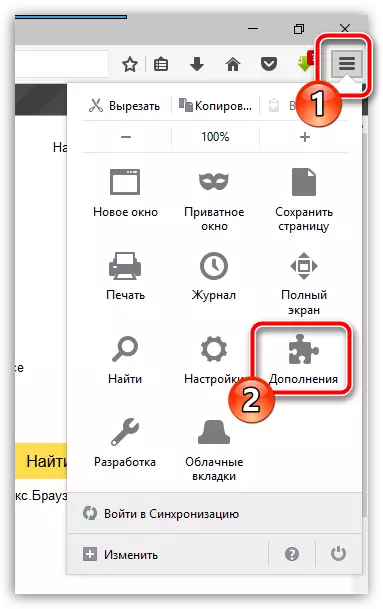
खिडकीच्या डाव्या भागात, टॅबवर जा "प्लगइन" . जास्तीत जास्त प्लगइनची ऑपरेशन डिस्कनेक्ट करा, विशेषत: या प्लग-इनशी संबंधित आहे, जे ब्राउझरद्वारे असुरक्षित म्हणून चिन्हांकित केले जाते. त्यानंतर फायरफॉक्स रीस्टार्ट करा आणि वेब ब्राउझरची स्थिरता तपासा.
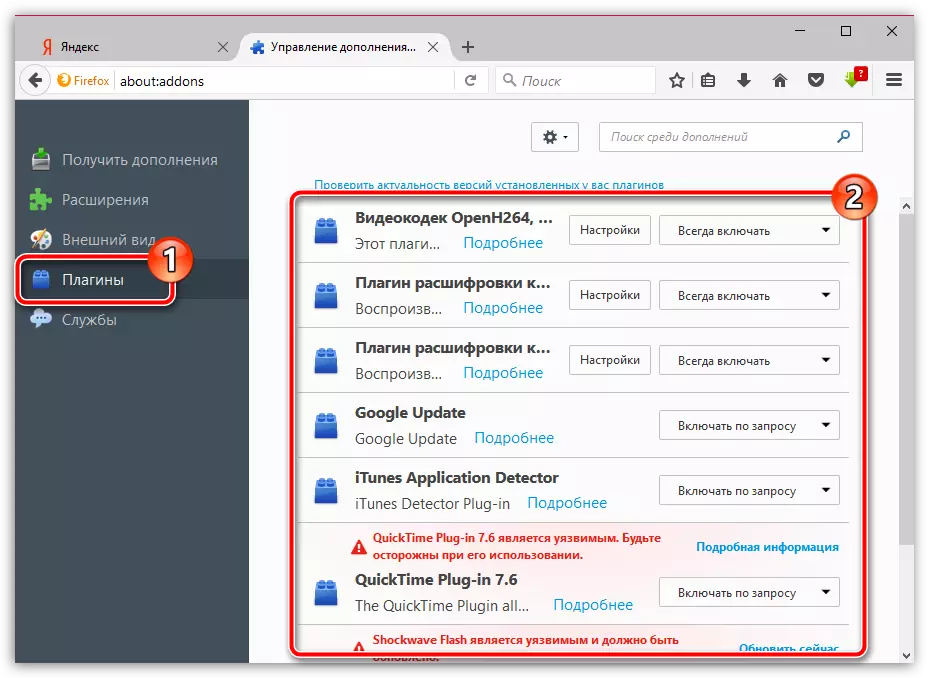
कारण 7: ब्राउझर पुन्हा स्थापित करा
आपल्या संगणकावर बदल केल्यामुळे, फायरफॉक्स तुटलेले असू शकते, परिणामी आपल्याला ब्राउझर पुन्हा स्थापित करणे आवश्यक असलेल्या समस्यांचे निराकरण करणे. आपण मेनूद्वारे फक्त ब्राउझर हटवू नका तर ते वांछनीय आहे "नियंत्रण पॅनेल" - "प्रोग्राम्स हटवा" आणि ब्राउझरची संपूर्ण साफ करणे. आपल्या संगणकावरून फायरफॉक्सच्या पूर्ण काढण्याबद्दल अधिक वाचा आधीपासून आमच्या वेबसाइटवर सांगितले गेले आहे.संगणकावरून मोझीला फायरफॉक्स पूर्णपणे काढून टाकण्यासाठी कसे
ब्राउझर हटविल्यानंतर, संगणक रीस्टार्ट करा आणि नंतर विकासकांच्या अधिकृत वेबसाइटवरून मोझीला फायरफॉक्स वितरणाची नवीनतम आवृत्ती डाउनलोड करा.
मोझीला फायरफॉक्स ब्राउजर डाउनलोड करा
डाउनलोड केलेल्या वितरण चालवा आणि ब्राउझरला संगणकावर चालवा.
कारण 8: व्हायरल क्रियाकलाप
सिस्टम प्रविष्ट करणारे बहुतेक व्हायरस प्रभावित करतात, प्रथम, ब्राउझरवर, त्यांच्या योग्य कार्य कमी करणे. म्हणूनच, मोझीला फायरफॉक्सने भयावह फ्रिक्वेंसीने प्रतिसाद देण्यास बंद केले असल्याचे तथ्य आहे, आपण व्हायरसच्या उपस्थितीसाठी सिस्टम स्कॅन करणे आवश्यक आहे.
आपण आपल्या अँटीव्हायरस वापरून संगणकावर आणि विशेष उपस्थित उपयुक्तता वापरून स्कॅनिंग खर्च करू शकता, उदाहरणार्थ, डॉ. वेब क्यूरिट..
डॉ. वेब क्यूरिट प्रोग्राम डाउनलोड करा
आपल्या संगणकावर स्कॅनिंग केल्यामुळे, कोणत्याही प्रकारच्या धमक्या आढळतील, आपल्याला त्यांचे निराकरण करणे आणि संगणक रीस्टार्ट करणे आवश्यक आहे. हे शक्य आहे की ब्राउझरमधील व्हायरसद्वारे केलेले बदल राहतील, म्हणून आपण सातव्या कारणास्तव वर्णन केल्याप्रमाणे फायरफॉक्स पुन्हा स्थापित करणे आवश्यक आहे.
कारण 9: कालबाह्य विंडोज आवृत्ती
आपण Windows 8.1 वापरकर्ता आणि ऑपरेटिंग सिस्टमच्या अधिक लहान आवृत्ती असल्यास, आपल्याकडे वर्तमान अद्यतने आहेत की आपल्याकडे वर्तमान अद्यतने आहेत की नाही हे आपल्या संगणकावर थेट संगणकावर आधारित अनेक प्रोग्रामचे योग्य ऑपरेशन स्थापित केले आहे याची तपासणी करणे आवश्यक आहे.आपण ते मेनूमध्ये करू शकता "नियंत्रण पॅनेल" - "विंडोज अपडेट सेंटर" . अद्यतनांसाठी चेक चालवा. परिणामी, अद्यतने शोधल्या जातील, तर आपल्याला त्यांच्या सर्वांची आवश्यकता असल्याची आवश्यकता असेल.
कारण 10: चुकीचा विंडोज काम
वर वर्णन केलेल्या कोणत्याही मार्गांनी आपल्याला ब्राउझरच्या कामात समस्या सोडविण्यात मदत केली असेल तर पुनर्प्राप्ती प्रक्रियेच्या प्रक्षेपणाबद्दल विचार करणे योग्य आहे जे कार्यामध्ये कोणतीही समस्या नसताना ऑपरेटिंग सिस्टमचे ऑपरेशन परत करेल. ब्राउझर.
हे करण्यासाठी मेनू उघडा "नियंत्रण पॅनेल" वरच्या उजव्या कोपर्यात पॅरामीटर स्थापित करा "लहान बॅज" आणि मग विभागात जा "पुनर्प्राप्ती".
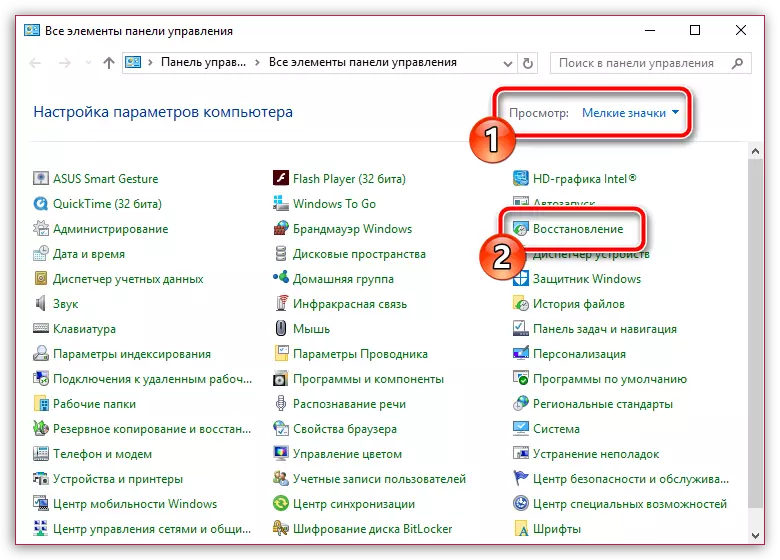
उघडलेल्या खिडकीमध्ये, विभाग निवडा "चालू आहे सिस्टम पुनर्प्राप्ती".
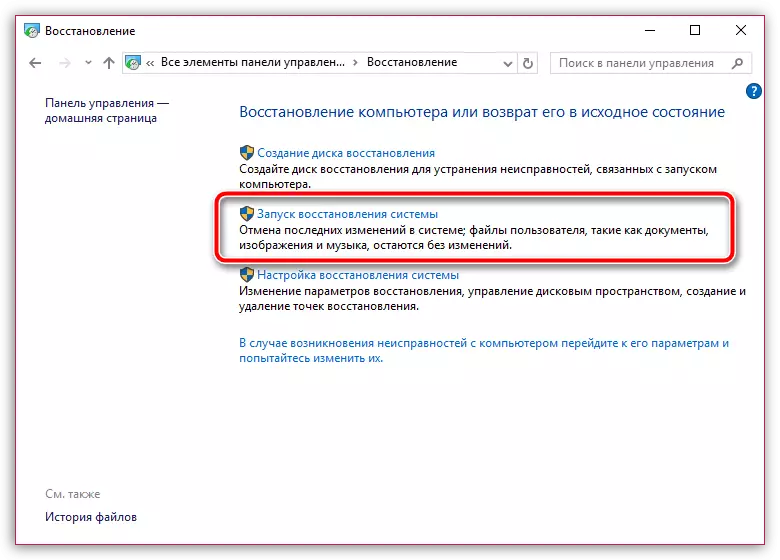
फायरफॉक्सच्या कामाचे निरीक्षण केल्यावर कालांतराने दिलेले योग्य किकबॅक बिंदू निवडा. कृपया लक्षात ठेवा की पुनर्प्राप्ती प्रक्रियेदरम्यान वापरकर्ता फायली प्रभावित होणार नाहीत आणि बहुधा, आपल्या अँटीव्हायरसची माहिती. अन्यथा, संगणक निवडलेल्या कालावधीत परत येईल.
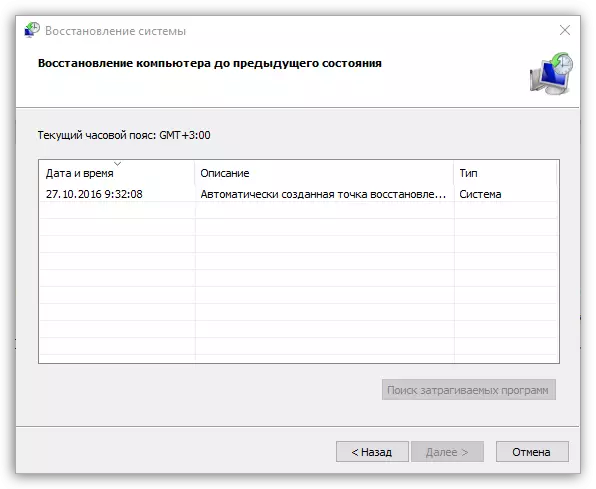
पुनर्प्राप्ती प्रक्रिया पूर्ण होण्याची प्रतीक्षा करा. या प्रक्रियेचा कालावधी पुनर्प्राप्तीच्या बिंदू तयार करण्याच्या वेळेपासून बदललेल्या बदलांच्या संख्येवर अवलंबून असू शकतो, परंतु आपल्याला काही तास प्रतीक्षा करावी लागेल यासाठी तयार रहा.
आम्हाला आशा आहे की या शिफारसी आपल्याला ब्राउझरच्या कामात समस्या सोडविण्यात मदत करतात.
